¿Tienes problemas para recibir o enviar correos electrónicos desde tu sitio de WordPress?
La capacidad de entrega del correo electrónico es uno de los aspectos más importantes del funcionamiento de un sitio web. Desde restablecer la contraseña hasta confirmar un pedido, es imprescindible contar con un servicio de correo electrónico fiable.
En este artículo, le mostraremos cómo utilizar un servidor SMTP para enviar correos electrónicos de WordPress.
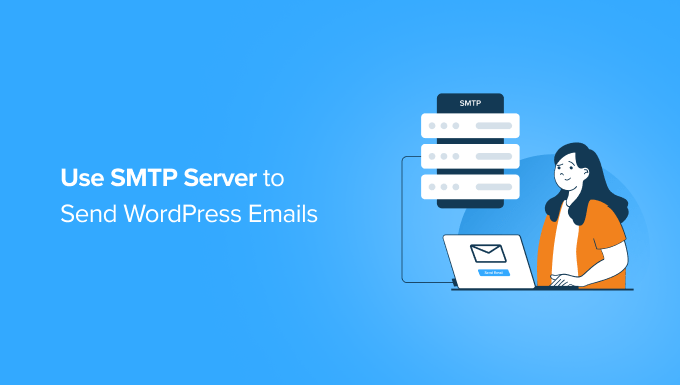
El problema de los correos electrónicos de WordPress
WordPress utiliza PHP para la mayoría de sus funciones, incluido el envío de correos electrónicos.
Muchos proveedores de alojamiento compartido no tienen la función de correo electrónico configurada correctamente, o la han desactivado por completo para evitar abusos. En cualquier caso, esto provoca que no se entreguen tus correos electrónicos de WordPress.
La solución alternativa es utilizar un servicio de correo electrónico de terceros para enviar sus correos electrónicos. Puedes utilizar servicios como Mailgun, Google Workspace o SendGrid.
Tendrás que pagar por tu cuenta, y el coste variará dependiendo de cuántos usuarios/cuentas añadas o del número de emails que envíes. Consulta nuestro tutorial sobre cómo solucionar el problema de que WordPress no envíe correos electrónicos.
Además, algunos alojamientos web limitan el número de correos electrónicos que los usuarios pueden enviar desde sus servidores. Para obtener más información acerca de por qué los correos electrónicos de WordPress no se envían, compruebe nuestra entrada de blog sobre por qué nunca debe utilizar WordPress para enviar boletines electrónicos.
Sin embargo, existe otra opción. Puede utilizar SMTP para enviar correos electrónicos utilizando el alojamiento de WordPress que ya tiene.
SMTP, que significa Protocolo Simple de Transferencia de Correo, le permite utilizar un servidor de correo externo para gestionar la entrega del correo electrónico. De este modo se garantiza una mayor tasa de entrega y se evita que los mensajes acaben en la carpeta de spam.
Tutorial en vídeo
Para obtener instrucciones escritas, siga leyendo.
Uso de las cuentas de correo electrónico de su alojamiento
La mayoría de los proveedores de alojamiento de WordPress ofrecen servicios de correo electrónico para cada dominio que alojes con ellos. Esto significa que puedes crear cuentas de correo electrónico con tu propio nombre de dominio, como yourname@yoursite.com.
Utilizar el dominio de su sitio web le ayudará a conseguir la participación de los suscriptores de su lista de correo electrónico y a mantener su marca enviando mensajes con el nombre de su dominio en lugar de una bandeja de entrada personal.
En primer lugar, deberá crear una cuenta de correo electrónico. En este ejemplo, le mostraremos cómo crear una cuenta de correo electrónico en cPanel utilizando Hostinger. Es posible que su proveedor de alojamiento utilice otro sistema de gestión de cuentas, pero el proceso básico es el mismo en la mayoría de los servicios de alojamiento.
Accede a tu cuenta de alojamiento y haz clic en “Correos electrónicos” para crear un nuevo correo electrónico bajo tu dominio. A continuación, haga clic en “Gestionar” junto a su dominio.
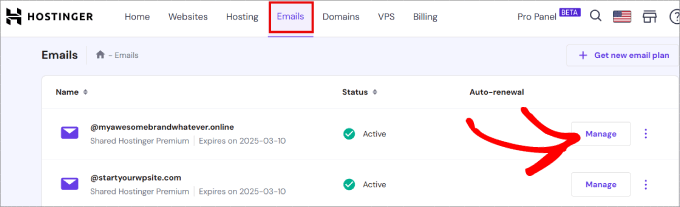
A continuación, tendrás que hacer clic en “Crear cuenta de correo electrónico”.
De esta forma, puedes establecer un correo electrónico de empresa bajo tu nombre de dominio en lugar de la versión por defecto que te ofrece WordPress.
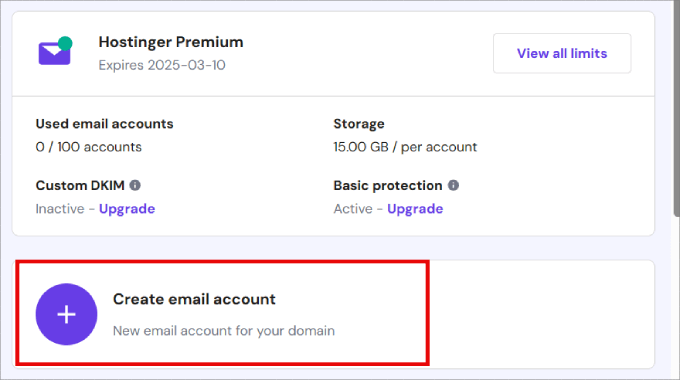
Esto le mostrará un sencillo formulario, donde deberá rellenar la información necesaria para crear su cuenta de correo electrónico.
Dado que utilizaremos esta cuenta para enviar correos electrónicos de WordPress, le recomendamos que cree una cuenta de correo electrónico como wordpress@example.com. Asegúrate de sustituir example.com por tu propio nombre de dominio.
Introduce tu nombre de correo electrónico y tu contraseña. A continuación, haga clic en “Crear”.
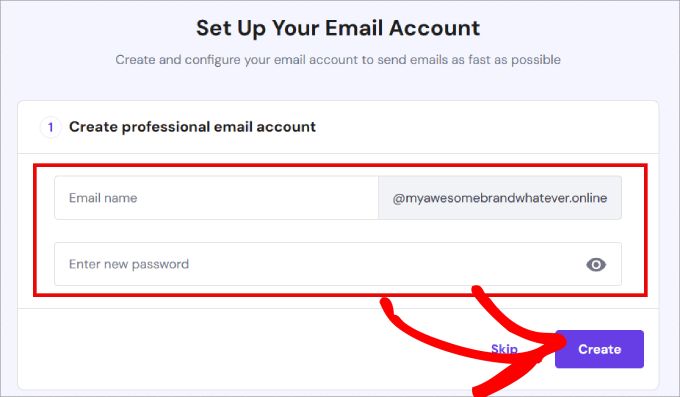
Desde aquí, se te pedirá que configures servicios de correo electrónico de terceros a los que conectarte.
Sin embargo, puedes elegir “Otros” si no quieres utilizar ninguno de estos servicios.
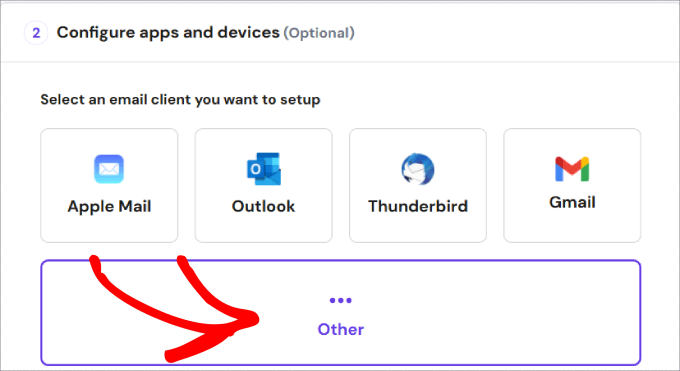
Asegúrese de copiar el host SMTP y el puerto, ya que tendrá que añadir esa información a la configuración de su plugin SMTP de WordPress para empezar a enviar correos electrónicos de forma fiable.
El host SMTP le permitirá enviar correos electrónicos desde la dirección de correo electrónico que acaba de crear, y el puerto SMTP es para acceder / acceder de forma segura.
Por último, haz clic en “Completado, he establecido mi cliente”.
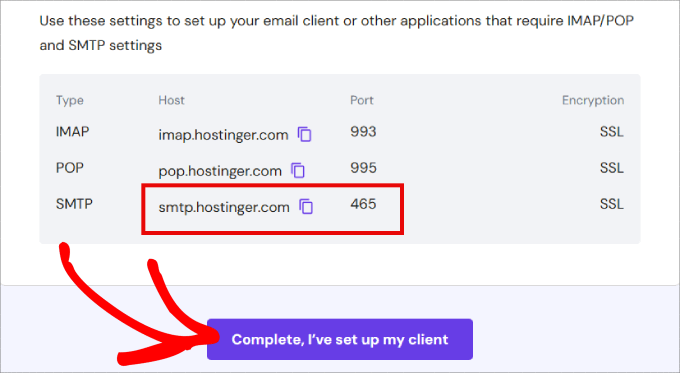
Si utiliza otro proveedor de alojamiento, como Bluehost o SiteGround, puede marcar / comprobar la sección de soporte del sitio web de su proveedor para obtener esta información. Lo más probable es que haya un artículo con esta información. Si no lo encuentras, entonces debes ponerte en contacto con el soporte del alojamiento para solicitar esta información.
Desafortunadamente, WordPress no ofrece ajustes SMTP nativos incorporados por defecto. Si desea configurar SMTP en WordPress para los correos electrónicos, debe instalar un plugin SMTP.
El uso de un plugin SMTP para WordPress permite que todos sus correos electrónicos lleguen al destino deseado mediante la conexión a un servidor hecho para manejar todo tipo de correos electrónicos. Reemplazará el método predeterminado de envío de correos electrónicos a través de WordPress, que utiliza el poco fiable sistema de correo PHP.
Uso de su dirección de correo electrónico de marca en WordPress
Ahora tendrá que instalar y activar el plugin WP Mail SMTP.

Utilizado por más de 3 millones de sitios web, el plugin WP Mail SMTP es el mejor plugin SMTP para WordPress. Le permite arreglar sus correos electrónicos fácilmente enviándolos a través de un proveedor de correo electrónico, que es una forma mucho más fiable de enviar correos electrónicos que desde su servidor web.
Para más detalles, consulte nuestra guía paso a paso sobre cómo instalar un plugin de WordPress.
Una vez activado, debe visitar Ajustes ” Correo electrónico para establecer los ajustes del plugin.
En primer lugar, debe introducir la dirección de correo electrónico que acaba de crear en el campo De correo electrónico. Después, puede añadir un Nombre de remitente que se utilizará como nombre del remitente.
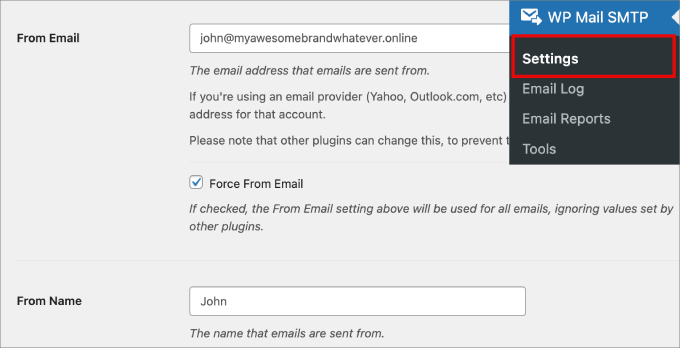
A continuación, debe elegir el remitente. Siga adelante y marque la casilla junto a Return Path que dice, ‘Set the return-path to match the From Email’. A continuación, marque la casilla junto a la opción “Ruta de retorno”.
Esta opción establece la ruta de retorno para que coincida con la dirección de correo electrónico del remitente. Si la deja sin marcar, se perderán los mensajes rebotados y los recibos de no entrega.
A continuación, haga clic en la opción “Otro SMTP” para seleccionarla. Si dispone de otro servicio de envío, puede seleccionarlo en su lugar.
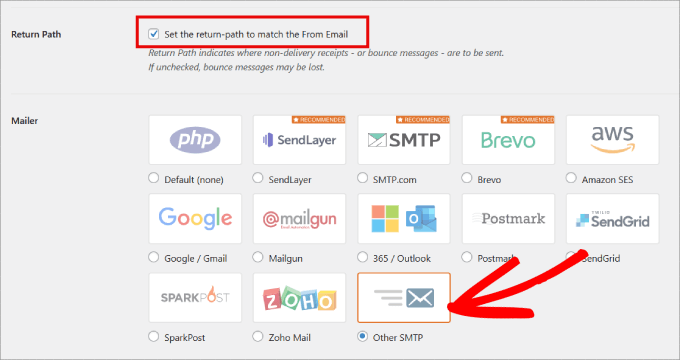
Nota: La versión gratuita de WP Mail SMTP soporta SendLayer, SMTP.com, Brevo, Google Workspace, Mailgun, Postmark, SendGrid, SparkPost, y Otros SMTP.
Sin embargo, la versión Pro también es compatible con Amazon SES, Microsoft 365/Outlook y Zoho Mail, además de todas las opciones gratuitas. Además, con la versión Pro, puede activar los registros detallados de correo electrónico y las alertas instantáneas de correo electrónico. Los registros de correo electrónico le permiten mantener registros de cada correo electrónico enviado, y las alertas de correo electrónico le informan cada vez que su sitio falla al enviar un correo electrónico.
A continuación, debe establecer las opciones de SMTP.
En primer lugar, debe introducir el host SMTP y el puerto que copió anteriormente.
Puede obtener esta información de su proveedor de alojamiento. Normalmente, el host SMTP es mail.tudominio.com (sustituya tudominio.com por su propio nombre de dominio). Para SMTP, se suele utilizar el puerto 465.
Dependiendo de su proveedor de alojamiento, le proporcionará un método de cifrado al acceder a una cuenta de correo electrónico.
En este caso, se nos da un método de encriptación SSL en Hostinger, por lo que seleccionaremos esa opción. Sin embargo, algunos servicios de alojamiento pueden proporcionar opciones TLS también.
Elegir el método de encriptación es importante porque garantiza la seguridad y privacidad de tus correos electrónicos. Sin él, el contenido de los correos podría ser interceptado y leído por personas no autorizadas.
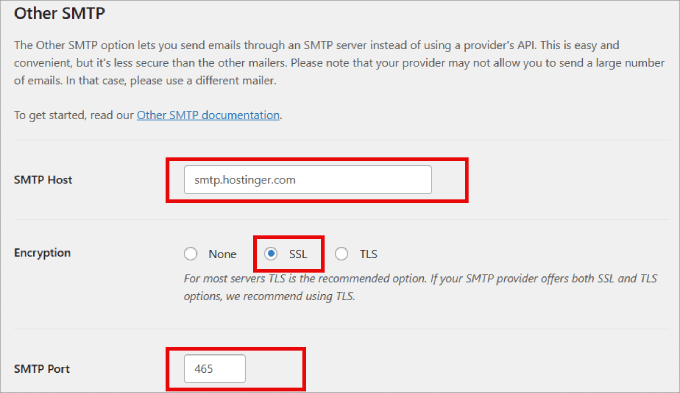
A continuación, active el conmutador de identificación y facilite su nombre de usuario y contraseña SMTP. Normalmente, su dirección de correo electrónico es también su nombre de usuario SMTP.
A continuación, asigne una contraseña a su cuenta SMTP.
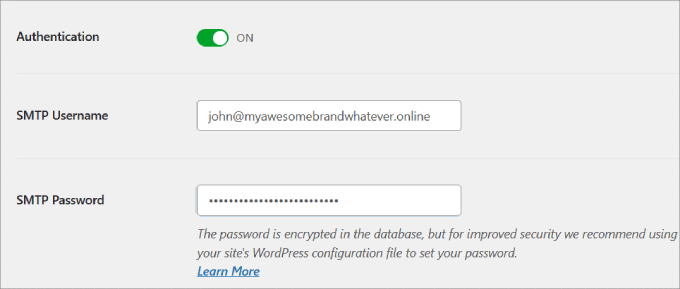
Siempre puedes utilizar un gestor de contraseñas, como 1Password, para gestionar tus contraseñas de forma segura.
No olvides hacer clic en el botón “Guardar configuración” para almacenar los cambios.
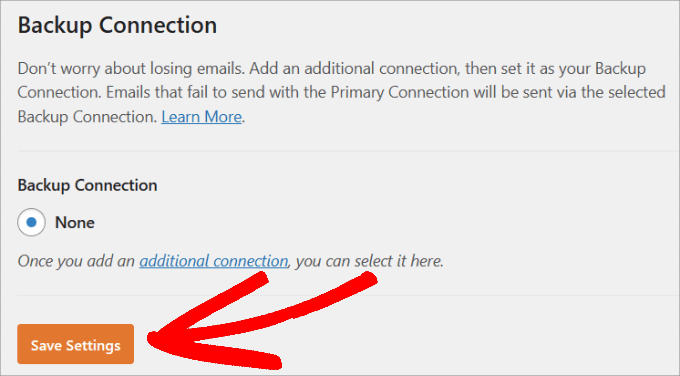
Tenga en cuenta que si tiene otro servicio de envío, puede añadir ese servicio como conexión de copia de seguridad. Eso significa que si un correo electrónico falla al enviarse usando su conexión principal, entonces WP Mail SMTP automáticamente intentará enviar el correo electrónico de nuevo usando su conexión de copia de seguridad.
Si desea añadir otro servicio de envío, sólo tiene que pulsar el enlace ‘conexión adicional’ que se muestra en la captura de pantalla anterior, y WP Mail SMTP le guiará sobre cómo hacerlo.
Si no tienes Hostinger, estos pasos serán un poco diferentes. En ese caso, quizás quieras comprobar nuestra guía práctica sobre cómo establecer WP Mail SMTP con cualquier alojamiento.
Pruebe sus ajustes SMTP
Ahora que ha configurado WP Mail SMTP para enviar correos electrónicos, probemos si todo funciona correctamente. Dirígete a WP Mail SMTP ” Herramientas en el panel de administración de WordPress.
En la pestaña “Prueba de correo electrónico”, debe indicar una dirección de correo electrónico en la que desee recibir un correo electrónico de prueba. Puede ser cualquier dirección de correo electrónico válida a la que pueda acceder.
A continuación, haga clic en el botón Enviar correo electrónico para continuar.
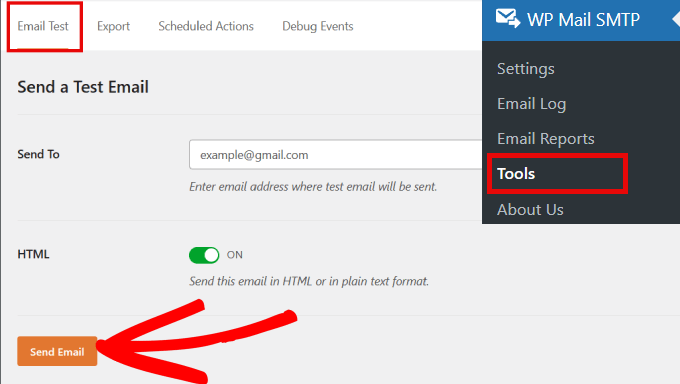
WP Mail SMTP enviará ahora un mensaje de correo electrónico utilizando los ajustes SMTP que estableció anteriormente.
Marque / compruebe su bandeja de entrada y debería aparecer un mensaje de correcto informándole de que el correo electrónico se ha enviado correctamente.
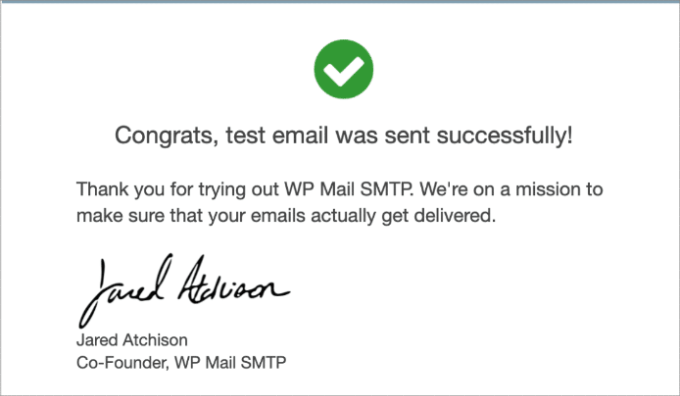
Diagnosticar problemas de correo electrónico de WordPress
La razón más común de errores en el envío de correos electrónicos utilizando SMTP es un host o puerto SMTP incorrecto.
Asegúrese de que está introduciendo los ajustes correctos de host y puerto proporcionados por su proveedor de alojamiento.
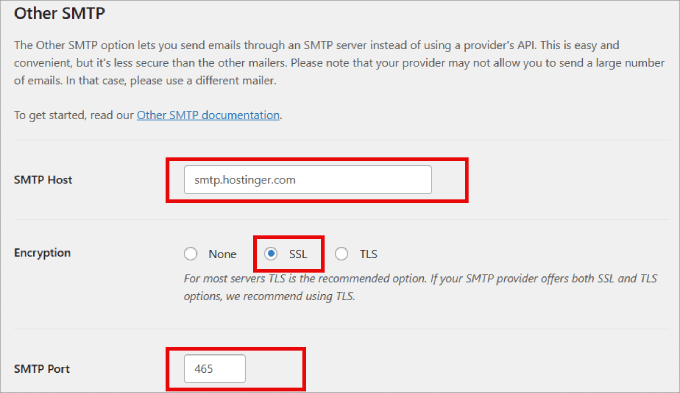
Asegúrate de seleccionar el método de cifrado correcto.
Normalmente, SSL funciona en la mayoría de los entornos, pero le recomendamos que marque / compruebe con su alojamiento web si sus correos electrónicos no se entregan.
Reenvío manual de correos electrónicos
Incluso si no hay ningún error de configuración SMTP, es posible que experimente problemas temporales.
Por ejemplo, el servidor de correo electrónico del destinatario puede hacer que los mensajes reboten o el servicio de correo puede limitar el número de mensajes que puede enviar al día. Si superas el número permitido de mensajes enviados en un periodo de tiempo determinado, los mensajes pueden ser rechazados.
En ese caso, puede simplemente reenviarlo a esos destinatarios específicos. Todo lo que tienes que hacer es ir a WP Mail SMTP ” Registro de correo electrónico.
Sólo tiene que marcar todas las casillas situadas junto a los correos electrónicos que no se reenviaron y, en el menú desplegable Acciones en lotes, seleccionar la opción “Reenviar” y hacer clic en “Aplicar”.
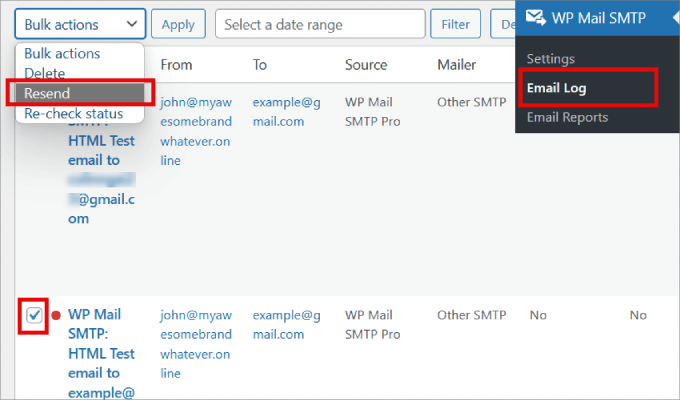
A continuación, aparecerá un mensaje / ventana emergente pidiéndole que confirme si desea volver a enviar los correos electrónicos seleccionados.
Adelante, pulsa el botón “Sí”.
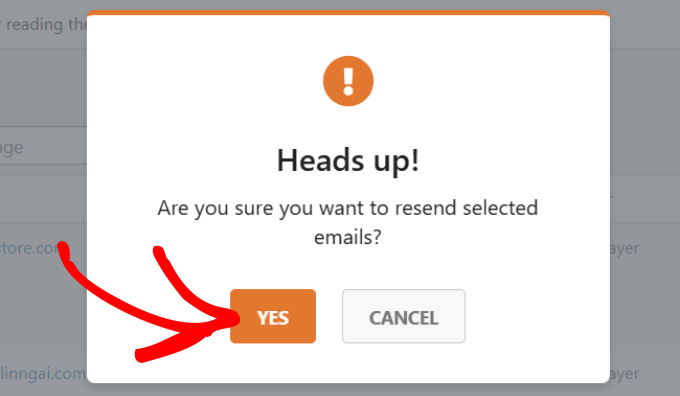
Por último, recibirá en pantalla un mensaje de confirmación de que los correos electrónicos están en la cola y se reenviarán en breve. A continuación, haz clic en “Aceptar”.
Ahí lo tiene. Ahora ya sabe cómo utilizar correctamente un servidor SMTP para enviar correos electrónicos a WordPress.
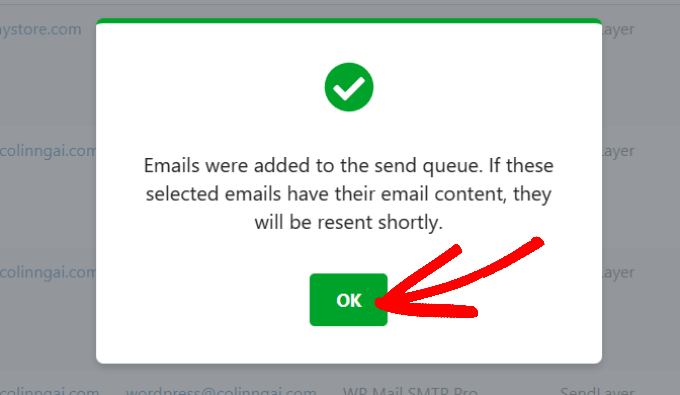
Ventajas e inconvenientes de utilizar los servidores de correo de su alojamiento web para los correos electrónicos de WordPress
En primer lugar, la ventaja más obvia de utilizar los servidores de su alojamiento web para enviar correos electrónicos en WordPress es que puede utilizar su propia dirección de correo electrónico de marca.
Otra ventaja es que ya ha pagado por este servicio al contratar su cuenta de alojamiento. No tendrá que pagar nada más para enviar y recibir correos electrónicos.
Sin embargo, algunos proveedores de alojamiento de WordPress imponen limitaciones a los correos electrónicos salientes. Por este motivo, no recomendamos utilizar WordPress para enviar boletines electrónicos y sugerimos utilizar SMTP únicamente para los correos electrónicos transaccionales.
Otro problema común con los proveedores de alojamiento compartido es que sus servidores de correo pueden ser bastante poco fiables a veces. Si advierte retrasos en la entrega del correo electrónico, considere la posibilidad de utilizar servicios de correo electrónico de terceros, como Google Workspace, Mailgun o SendGrid.
Esperamos que este artículo te haya ayudado a aprender a utilizar un servidor SMTP para enviar correos electrónicos de WordPress. También puedes consultar nuestra lista de plugins de WordPress imprescindibles para empresas o nuestra guía sobre cómo crear una dirección de correo electrónico empresarial gratuita.
If you liked this article, then please subscribe to our YouTube Channel for WordPress video tutorials. You can also find us on Twitter and Facebook.





Syed Balkhi says
Hey WPBeginner readers,
Did you know you can win exciting prizes by commenting on WPBeginner?
Every month, our top blog commenters will win HUGE rewards, including premium WordPress plugin licenses and cash prizes.
You can get more details about the contest from here.
Start sharing your thoughts below to stand a chance to win!
MH says
If there have any option to configure multiple email as SMTP ?
I have two contact form and need to email sent from different email address.
WPBeginner Support says
You would want to check with the support for your contact form to see what is available.
Administrador
Alexandru-Eugen Toma says
Thank you very much for much!
WPBeginner Support says
Glad our guide was helpful
Administrador
khatamband says
I used today WP Mail SMTP
I used google apps for smtp authentication and testing it with test
but if I fill website fom, no mail is received
I also tried hosting email address for smtp authentaction. This was also successful in sending test mail, but for form mail — no mail received, although giving success output.
I also checked spam folder for both, nothing there too.
So where can be the issue
Sean says
Hi when i passed the code into the wp-config file my site stopped working, then i removed it and it still not going up.
Please help!!
WPBeginner Support says
Hi Sean,
Are you seeing an error or just white screen? Here is how you can replace your existing wp-config.php file with a fresh copy.
First, you need to connect to your website using an FTP client and download a copy of your wp-config.php file to your computer as a backup.
Next, you need to visit download a copy of WordPress from WordPress.org. You will need to unzip it, and inside you will find a file called wp-config-sample.php. Rename this file to wp-config.php.
Now open the wp-config.php file you saved earlier as the backup. It contains your WordPress database information. Like database name, password, host, table prefix, etc.
Copy the information from your backup to the new wp-config.php file and then upload the new file back to your server using the FTP client.
Administrador
Sean says
Hi I just found the problem. There was missing space in the first line.
It’s strange cause I never edited it.. but everything is fine now. Thanks for quick response.
Abby says
Hi:
we are setting up a WordPress multi-site server. Our concern is if we use WordPress SMTP email how do we lock it down to ensure that it is not turned into an email spam bot? We occasionally experience DDOS attacks that are obviously looking for and scanning our existing business network for vulnerabilities and we do not want to give them a point of entry through the new WordPress multi site server. At present we use a self hosted exchange server for email and we have port 25, 465 and 587 locked down.
Thanks
Abby
Luke Cavanagh says
Transactional email providers like SendGrid or SparkPost are very reliable for site email.
Beata Raju says
Hi,
Thank you for the article, it’s really helpful. I’ve have a WordPress site hosted by HostGator with a shared server subscription. Do you know whether their email service is reliable or not? I’ve somehow managed to hook up my @mysite email address to outlook.com webmail but it does take forever for emails to come through. Do you think I should try another solution?
Many thanks in advance,
Beata
WPBeginner Support says
Hi Beata Raju,
Your hosting provider’s email service is not a reliable solution. You can look into email service provides like G Suite by Google.
Administrador
Michael says
Sadly this option is not available in cases where GoDaddy is the host, as the blocks all outbound SMTP to ports 25, 465 and 587 to all servers except their own.
Trying Amazon SES per helpful comments above.
Anssi says
Hi!
Any tips how to speed up the sending process when using SMTP? CF7 form takes up to 10 seconds when using SMTP and 1-4 senconds while using PHP Mailer.
Wendy says
Hi, i am new to wordpress.
I am trying to configure email address using own company email.
It was tested successfully while setup.
But it prompt error when trying to submit request during the website.
FATOYINBO says
God bless you, it works like magic
Marcelo Luz says
Works fine with WP 4.9.3.1 Thank you for the tip!
Will says
Yes! This is the way to do it. In my case I use hostgator so it’s mail.mydomain.com and port 25 (standard email port). I was trying to use gmail and it didn’t work. I’m not sure why my site stopped working for the built in php mail even though it works on other domains on the same account.
Lynn Dye says
This is very timely. I’ve been struggling with this on behalf of a client. When I talked them into using the built-in email of their host along with setting up domain-branded email, it took care of most problems.
The other problem we’ve been having is getting notification emails to go to a yahoo email address. These have failed with an error message ‘not able to reach the server’, or perhaps a time-out of the server. I had that recipient get a gmail address for notifications to go to, but we’ve not seen the results yet.
Just an PSA to folks – when I was digging into why folks with the yahoo and aol emails were not getting their notifications, the Gravity Forms folks had in their forum an article on why notifications may not be going out. Seems AOL & Yahoo have very stringent rules on accepting emails from something that looks spammy (the acronym was DMARC), I believe. So when I got one business to get rid of AOL, their problems cleared up. The other business uses Yahoo for their business email (yes, people still do it). They were not getting notified regularly and that’s why I asked them to set up a gmail.
I will also be using some of the suggestions in this article to hopefully permanently fix this problem.
Alain Aubry says
If you use Mandrill you may use wpmandrill
Firdaus Azizi says
Used to be using WP Mail SMTP with Gmail. But since it’s not supporting oAuth, I’m now using Postman SMTP.
I find Postman SMTP is more user friendly + it has a log file for us to check all the emails that are being sent.
sazia kazia says
Excellent article we really need this to set up email for wordpress. I will definitely try this thanks for sharing.
Maggew says
Decent article yo. SMTP is great if you don’t send out more than 500 emails a month.
On my site, I use Amazon SES to deliver all mail. It’s affordable at like 10,000 emails for $1 and it’s 100% guaranteed to deliver into the inbox (assuming you setup / configured properly).
Abel says
I also vouch for Amazon SES. Have also successfully used MailGun for free.
Jeff Cohan says
I appreciate the tutorial. However, at this writing, the WordPress dot org plugin page for WP Mail SMTP shows that the newest version of the plugin (a) hasn’t been updated in 12 months; (b) is compatible only up to WP 4.0.8, and (c) is broken (6 of 8 votes) for WP 4.3.1. What do you advise?
WPBeginner Support says
We tested it and it works fine. If you enter the correct information in plugin settings, it would work.
Administrador